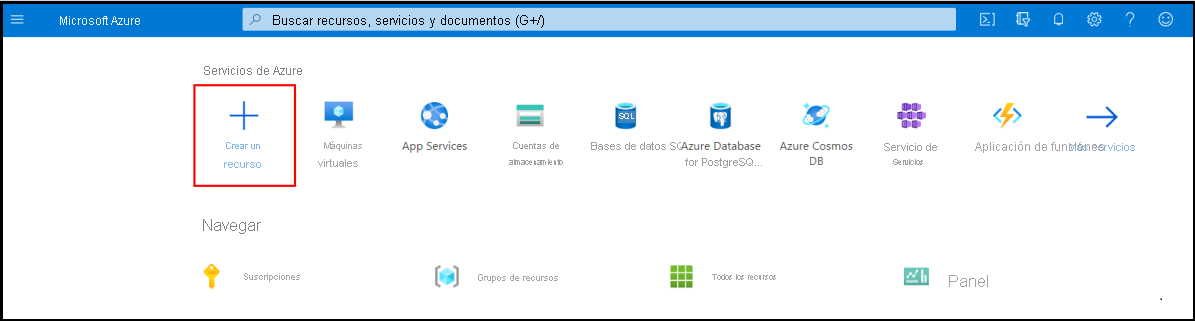Ejercicio: Creación de una aplicación de funciones en Azure Portal
Ya está listo para empezar a implementar el servicio de temperatura. En la unidad anterior, determinó que una solución sin servidor sería la mejor opción para sus necesidades. Comencemos por crear una aplicación de función que pueda contener la función de Azure.
¿Qué es una aplicación de función?
Las funciones se hospedan en un contexto de ejecución que se conoce como una aplicación de función. Puede definir aplicaciones de función para agrupar y estructurar de manera lógica las funciones y un recurso informático en Azure. En nuestro ejemplo de las escaleras mecánicas, crearía una aplicación de función para hospedar el servicio de temperatura del engranaje impulsor de las escaleras. Es necesario tomar algunas decisiones con el fin de crear la aplicación de función: deberá elegir un plan de servicio y seleccionar una cuenta de almacenamiento compatible.
Selección de un plan de servicio
Las aplicaciones de funciones pueden usar uno de los siguientes planes de hospedaje:
- Plan de consumo
- Plan Premium
- Plan dedicado (App Service)
Elija el plan de consumo cuando use la plataforma de aplicaciones sin servidor de Azure. El plan proporciona escalado automático y se factura solo cuando se ejecutan las funciones. El plan de consumo viene con un período de tiempo de espera configurable para ejecutar una función. De manera predeterminada es de 5 minutos, pero se puede configurar para tener un tiempo de espera de hasta 10 minutos.
El Plan Premium también escala dinámicamente los recursos para satisfacer la demanda, aunque puede especificar un número mínimo de instancias de máquina virtual (VM) para mantener el calor y reducir los denominados "arranques en frío". El plan Premium también permite que las funciones se conecten a redes virtuales y se ejecuten dentro de ellas. Al igual que el plan Dedicado, el tiempo de espera predeterminado para las aplicaciones de un plan Premium es de 30 minutos, pero básicamente se pueden ejecutar durante un tiempo ilimitado (en función de la disponibilidad del servidor).
El plan Dedicado (App Service) permite evitar los períodos de tiempo de espera al tener la función en ejecución continuamente en la máquina virtual que defina. Cuando se usa un plan de App Service, usted es responsable de administrar los recursos de la aplicación en los que se ejecuta la función, por lo que técnicamente no se trata de un plan sin servidor. Pero puede ser una mejor opción si ya tiene un exceso de recursos de App Service disponibles en los que también ejecutar las funciones.
Requisitos de la cuenta de almacenamiento
Cuando se crea una aplicación de función, se debe vincular a una cuenta de almacenamiento. Puede seleccionar una cuenta existente o crear una. La aplicación de función usa esta cuenta de almacenamiento para las operaciones internas, como el registro de las ejecuciones de función y la administración de los desencadenadores de ejecución. En el plan de consumo, esta cuenta de almacenamiento es también donde se almacenan el código de la función y el archivo de configuración.
Creación de una aplicación de función
Importante
Para realizar este ejercicio, se necesita una suscripción de Azure propia y puede que se apliquen cargos. Si aún no tiene una suscripción de Azure, cree una cuenta gratuita antes de comenzar.
Vamos a crear una aplicación de función en Azure Portal. La finalización de este módulo supone un pequeño coste en la cuenta de Azure.
Inicie sesión en Azure Portal con su cuenta de Azure.
En Servicios de Azure, seleccione Crear un recurso.
Aparecerá el panel Crear un recurso.
En el menú, busque y seleccione Aplicación de funciones. Seleccione el botón Crear. Aparece el panel Crear aplicación de funciones.
Seleccione el botón de radio Consumo, después seleccione el botón Seleccionar.
En la pestaña Aspectos básicos, escriba los valores siguientes para cada opción.
Configuración Valor Detalles del proyecto Subscription Su suscripción Grupo de recursos Seleccione el vínculo Crear nuevo y escriba un nombre para el grupo de recursos. Detalles de instancia Nombre de la aplicación de funciones Escriba un nombre de aplicación único globalmente, que se convierte en parte de la dirección URL base del servicio. Por ejemplo, puede asignarle el nombre escalator-functions-xxx, donde las x pueden reemplazarse por sus iniciales y un número. Los caracteres válidos son a-z, 0-9 y - Pila en tiempo de ejecución Node.js (lenguaje que se usa para implementar los ejemplos de la función de este ejercicio). Versión Acepte el valor predeterminado. Region Seleccione una ubicación geográfica próxima a usted. En un sistema de producción, se recomienda seleccionar una ubicación cercana a los clientes o consumidores de la función. Sistema operativo Sistema operativo Acepte el valor predeterminado. Seleccione Siguiente: Almacenamiento. En la pestaña Almacenamiento, escriba los valores siguientes para cada opción.
Configuración Valor Storage Cuenta de almacenamiento Seleccione el vínculo Crear nuevo, escriba un nombre para la cuenta de almacenamiento y seleccione Aceptar. Seleccione Revisar y crear y, luego, Crear. La implementación tarda unos minutos. Cuando se complete la implementación, recibirá una notificación.
Inicie sesión en Azure Portal con su cuenta de Azure.
En Servicios de Azure, seleccione Crear un recurso.
Importante
Actualmente, estamos trabajando en la actualización de nuestro espacio aislado para que admita el nuevo flujo de trabajo de creación de una función de Azure en el portal. Las instrucciones se actualizarán cuando esta opción esté disponible. Hasta entonces, puede usar la versión de la experiencia de creación que coincide con las instrucciones actuales. Para ello, haga clic en la barra de notificación con la etiqueta ¿Busca la experiencia de creación clásica de la aplicación de funciones?, que encontrará en la parte superior de la página Aplicación de funciones. También se puede acceder a esta experiencia a través de la opción Aplicación de funciones (clásica) en Azure Marketplace.
Aparecerá el panel Crear un recurso.
En el menú, seleccione Proceso y, luego, busque y seleccione Aplicación de funciones. Seleccione el botón Crear. Aparece el panel Crear aplicación de funciones.
En la pestaña Aspectos básicos, escriba los valores siguientes para cada opción.
Configuración Valor Detalles del proyecto Subscription Su suscripción Grupo de recursos Seleccione el vínculo Crear nuevo y escriba un nombre para el grupo de recursos. Detalles de instancia Nombre de la aplicación de funciones Escriba un nombre de aplicación único globalmente, que se convierte en parte de la dirección URL base del servicio. Por ejemplo, puede asignarle el nombre escalator-functions-xxx, donde las x pueden reemplazarse por sus iniciales y un número. Los caracteres válidos son a-z, 0-9 y -. ¿Desea implementar código o imágenes de contenedor? Código Pila en tiempo de ejecución PowerShell Core Versión Acepte el valor predeterminado. Region Seleccione una ubicación geográfica próxima a usted. En un sistema de producción, se recomienda seleccionar una ubicación cercana a los clientes o consumidores de la función. Sistema operativo Sistema operativo Acepte el valor predeterminado. Hospedar aplicaciones de WPF Opciones y planes de hospedaje Consumo (sin servidor) Seleccione Siguiente: Almacenamiento. En la pestaña Almacenamiento, escriba los valores siguientes para cada opción.
Configuración Valor Storage Cuenta de almacenamiento Seleccione el vínculo Crear nuevo, escriba un nombre para la cuenta de almacenamiento y seleccione Aceptar. Seleccione Revisar y crear y, después de la validación, seleccione Crear. La implementación tarda unos minutos. En el panel Implementación se muestran los recursos que se crean y una notificación Se ha completado la implementación cuando finalice.
Comprobación de la aplicación de función de Azure
Una vez finalizada la implementación, seleccione Ir al recurso. Aparece el panel Aplicación de funciones para la función escalator.
En la sección Información esencial, seleccione el enlace Dominio predeterminado para abrirlo en un explorador. Aparece una página web de Azure predeterminada con un mensaje que indica que la aplicación de Functions está en funcionamiento.